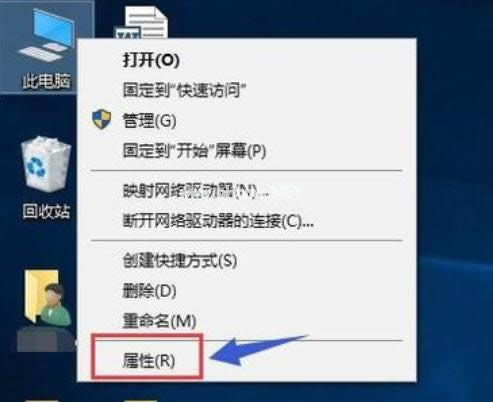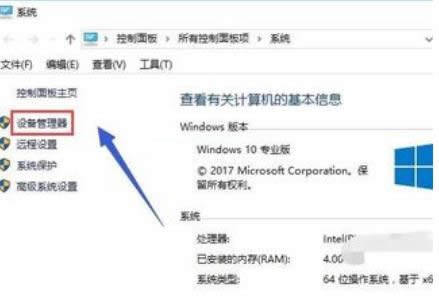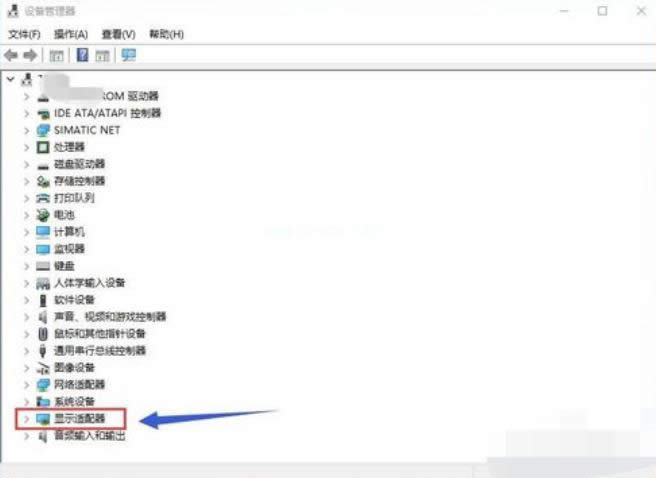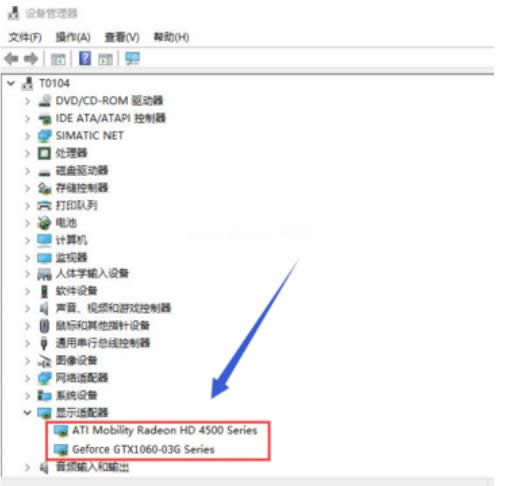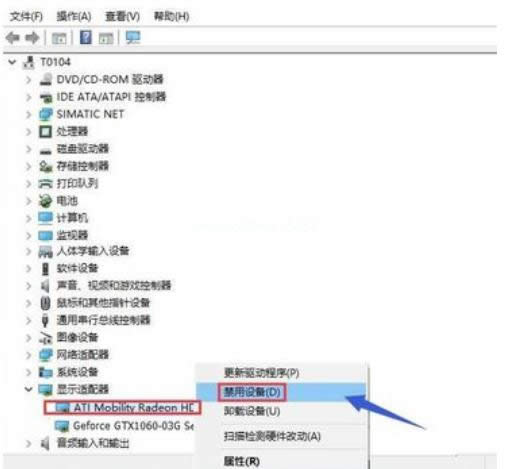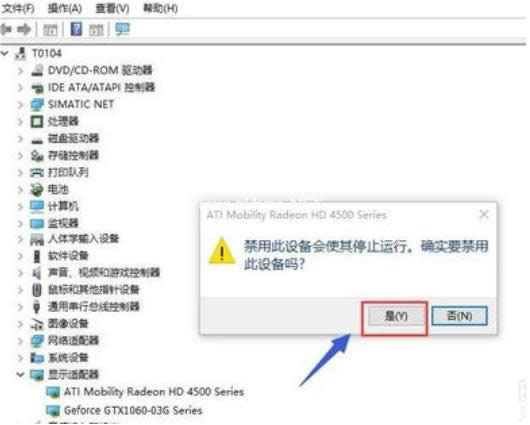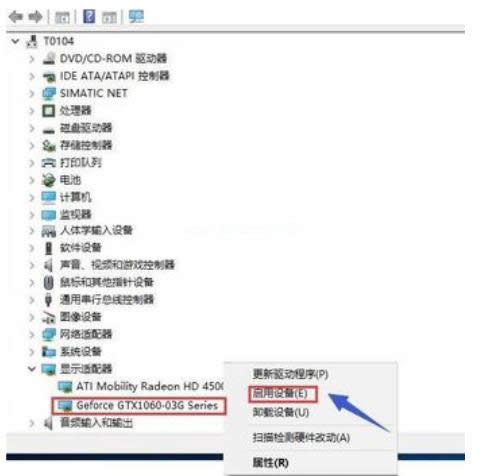双显卡切换,本文教您切换双显卡的办法
发布时间:2019-01-21 文章来源:深度系统下载 浏览:
|
Windows 10是美国微软公司研发的跨平台及设备应用的操作系统。是微软发布的最后一个独立Windows版本。Windows 10共有7个发行版本,分别面向不同用户和设备。截止至2018年3月7日,Windows 10正式版已更新至秋季创意者10.0.16299.309版本,预览版已更新至春季创意者10.0.17120版本 很多电脑带有双显卡,Windows10系统默认情况下,在运行一些小程序时使用集成显卡,而运行一些大的应用时会使用高情能显卡,如果我们自己想要切换显卡的话,该怎么来操作呢?下面来看一下操作的方法吧。 小伙伴你知道现在又很多的主板都集成了显卡,支持基本的显示需求,但是追求显示性能特别是游戏玩家都会选择独立显卡,那么win10系统下的双显卡怎么切换呢,下面小编分享一下切换过程,供大家参考。 1,首先鼠标右键点击此电脑,选择属性
如何切换显卡载图1 2,在属性界面点击设备管理器
显卡载图2 3,在设备管理器找到显示适配器选项
如何切换显卡载图3 4,打开显示适配器选项,可以看到两个选卡列表,第一个是集成显卡,第二个是独立显卡
显卡载图4 5,首先右键单击集成显卡,选择禁用设备
如何切换显卡载图5 6,系统提示设备将停止运行,点击是按钮,集成显卡被禁用了,屏幕会瞬间闪烁一下,一般此时会自动启用独立显卡,不行的话手动启动
显卡载图6 7,接着来手动启动独立显卡,右键点击独立显卡,选择启用设备
切换显卡步骤载图7 新技术融合:在易用性、安全性等方面进行了深入的改进与优化。针对云服务、智能移动设备、自然人机交互等新技术进行融合。Windows 10所新增的Windows Hello功能将带来一系列对于生物识别技术的支持。除了常见的指纹扫描之外,系统还能通过面部或虹膜扫描来让你进行登入。当然,你需要使用新的3D红外摄像头来获取到这些新功能。 |
相关文章
本类教程排行
系统热门教程
本热门系统总排行